リスニング
iPhoneには「VoiceOver」と呼ばれる音声読み上げ機能がついています。
もともとは視覚障がい者向けの機能として作られていて、画面内のボタンや説明を音声で読み上げてくれるという素晴らしい機能です。しかしこの機能がなかなかの曲者で、独特な操作方法を覚えてから使わないと設定をオフにすることすら難しく感じてしまいます。
ただiPhoneにはもう一つの読み上げ機能がついています。
それが「スピーチ」という機能で、iPhoneの使いやすさはそのままにテキストの一部を選択して読み上げさせたり、全体の文字を読み上げさせることができます。
そこで今回はiPhoneの「スピーチ」機能を使って読み上げる方法をご紹介いたします。
※動作確認環境:iPhone 6(iOS 10.2)
設定方法
まずは「スピーチ」機能をオンにする設定方法からです。
「設定」アプリから「一般」>「アクセシビリティ」と進みます。
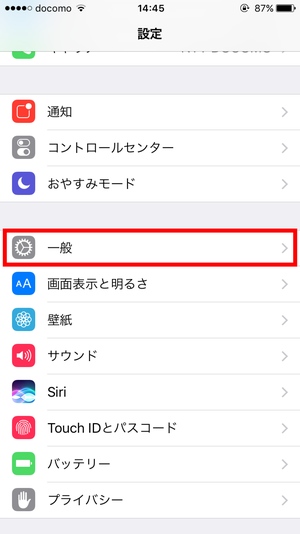
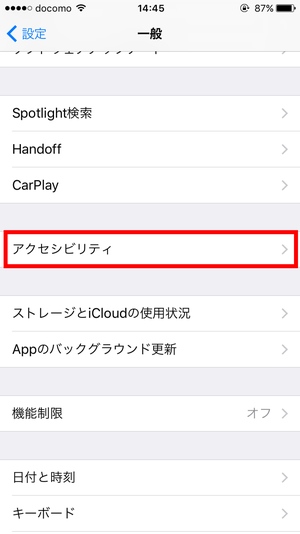
その中の項目の「スピーチ」を選択します。
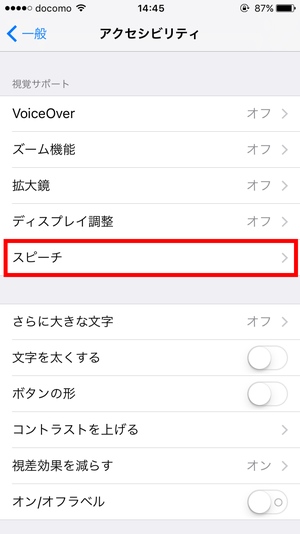
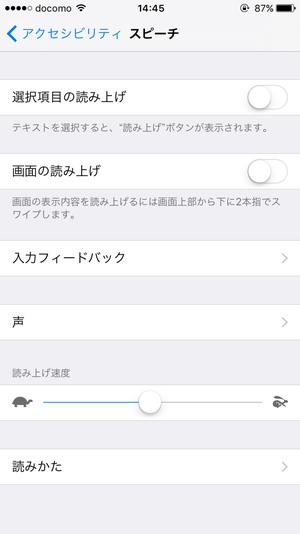
「選択項目の読み上げ」か「画面の読み上げ」(または双方)をオンにすることで読み上げ機能を使えるようになります。この二つは読み上げ機能を使う状況によって効果を最大に発揮します。
つづいて二つの読み上げ機能の違いと使い方をご紹介いたします。
選択項目の読み上げ
「選択項目の読み上げ」をオンにすると選択したテキストを読み上げてくれます。
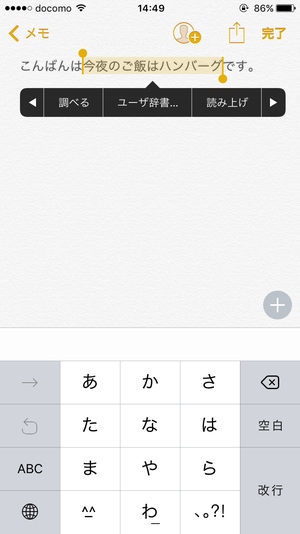
読み上げできるテキストはメモ帳やネットのニュース記事など文字を選択することができれば可能です。使い方は読み上げたいテキストを長押しして選択範囲を決めます。すると「コピー」や「調べる」などのメニューボタンが出てくるので、その中にある「読み上げ」を押しましょう。
つまりニュースなどの一部分を読み上げてほしい時に使える機能です。
画面の読み上げ
「画面の読み上げ」をオンにすると画面内のテキストをすべて読み上げてくれます。
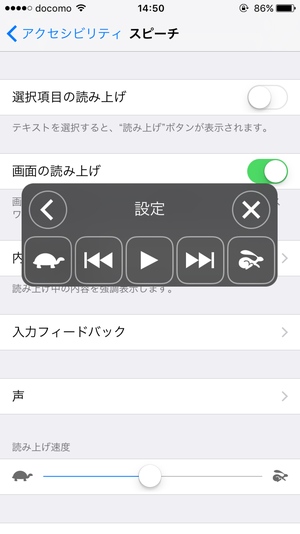
使い方は読み上げたい画面を表示させたまま画面上部から下に2本指でスワイプすると読み上げを開始させることができます。はじめは読み上げ開始させるのにも苦労しますが、コツとしては画面の一番端あたりから2本指でスワイプするとうまくいきます。
読み上げが開始されると音声コントローラーが表示されます。
コントローラーからは音声の再生/一時停止、音声を進める/戻す、音声スピードの変更がボタン操作で行うことができます。「<」ボタンを押せばコントローラーが小さく収納されるので邪魔にもなりません。
つまりニュースなどの全文を読み上げてほしい時に使える機能です。
その他設定
「スピーチ」機能では各種設定を変えることができます。
声の変更
読み上げの「声」を変えることもできます。
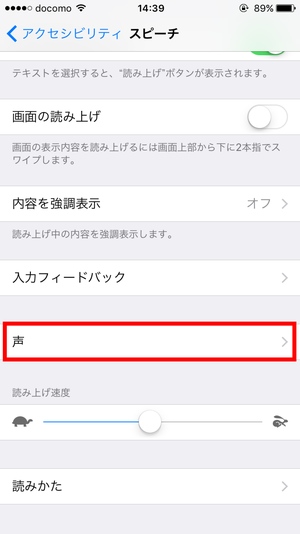
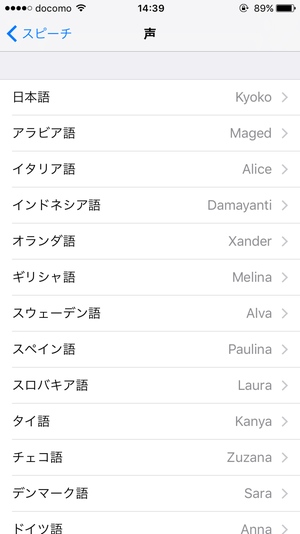
「スピーチ」>「声」と進めば読み上げの声を変更することができます。
例えば日本語の場合だと女性声や男性声、Siriの声に変更が可能です。
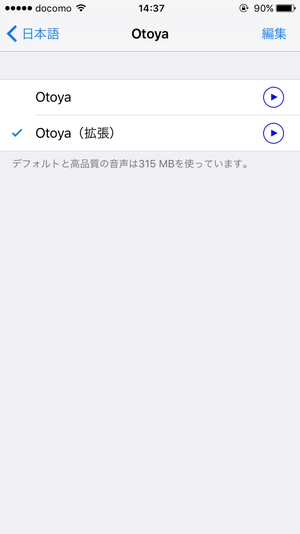
ただし声によっては音声データをダウンロードする必要があります。
「拡張」と書かれた音声データは通常の音声データよりも音がはっきりとしていて張りのある声で読み上げてくれます。
読み上げ速度の変更
テキストの読み上げ速度を変更することができます。
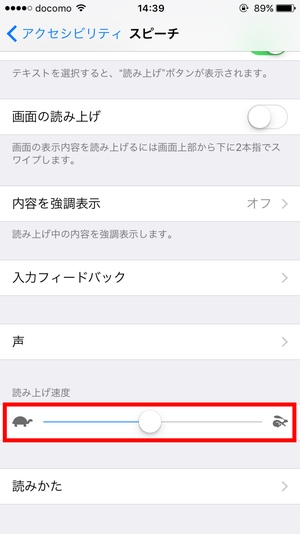
「スピーチ」内の「読み上げ速度」のバーから変更可能です。
ウサギのマークに近づけるほど読み上げ速度が速く、カメのマークに近づけるほど読み上げ速度が遅くなります。聴き取りやすい読み上げ速度に自分なりに調整しておきましょう!
読み方変更
機械が文字を読み上げるのでどうしても読み方が違う時が出てきます。
そんな時は自分で読み方を指定して修正させてあげましょう。
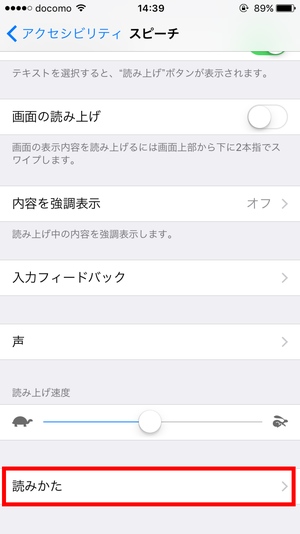
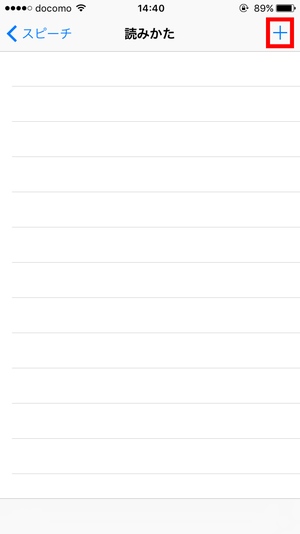
「スピーチ」>「読みかた」から「+」ボタンを押すと語句の読み方を追加していくことができます。
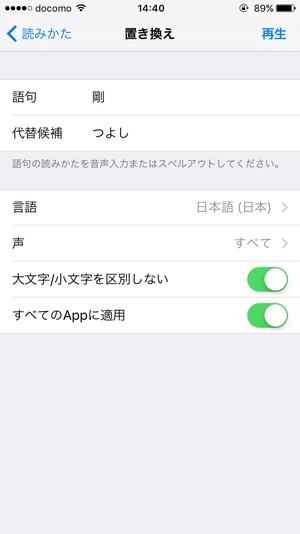
少しずつ気になった読み方を修正していけば理想通りに読み上げてくれるようになるかもしれませんね!
まとめ
以上が読み上げ機能の使い方と設定方法です。
この機能を使えば全文英語の海外サイトにアクセスして読み上げれば英語のリスニングとして活用することだってできてしまいます。さらに「選択項目の読み上げ」と「画面の読み上げ」機能をうまく使い分ければ一部のテキストを読み上げてほしい時と全文を読み上げてほしい時どちらにも使えます。海外の絵本を読み上げさせれば子どもへの知育にも使えてしまうかもしれませんね!
様々な使い方ができる素晴らしい機能でした!
スポンサーリンク
